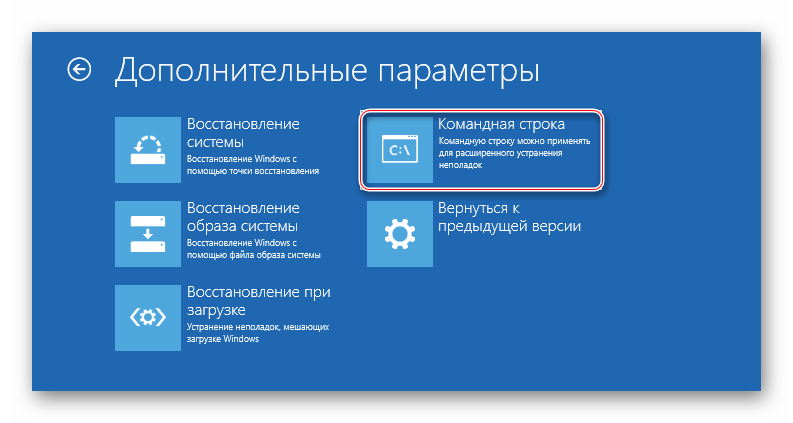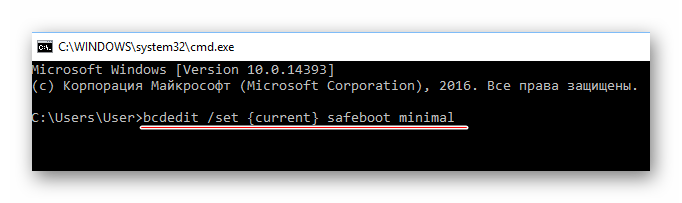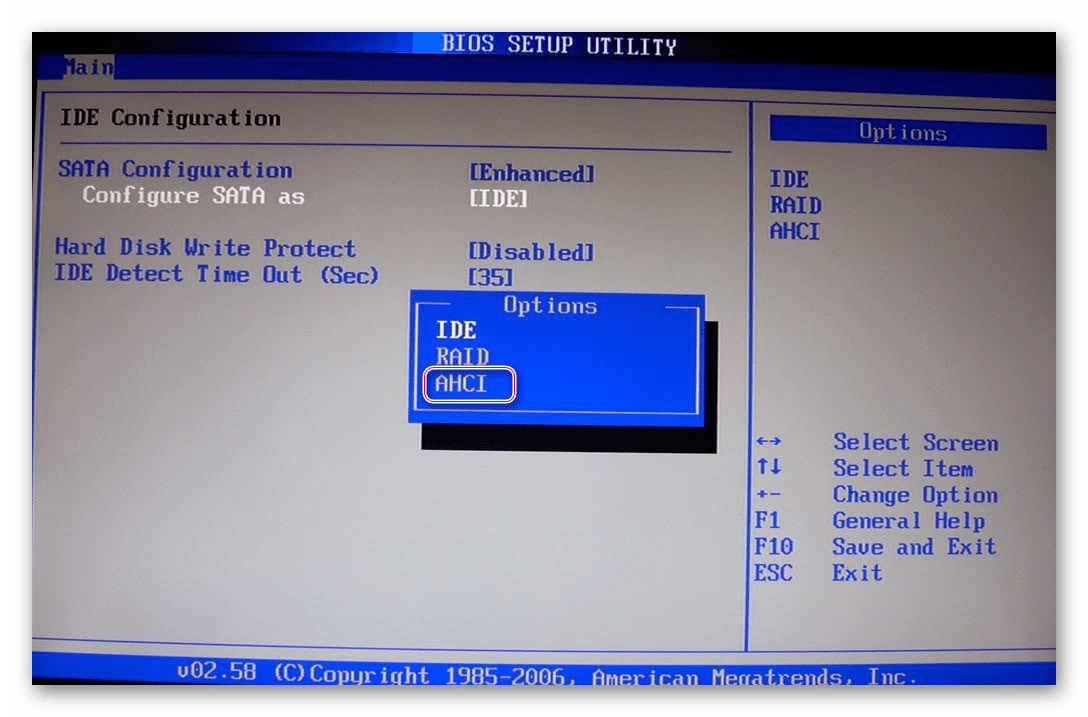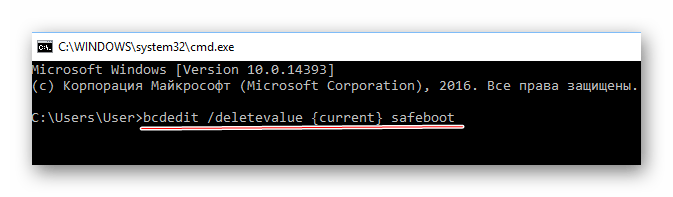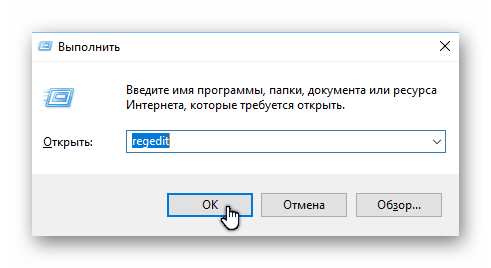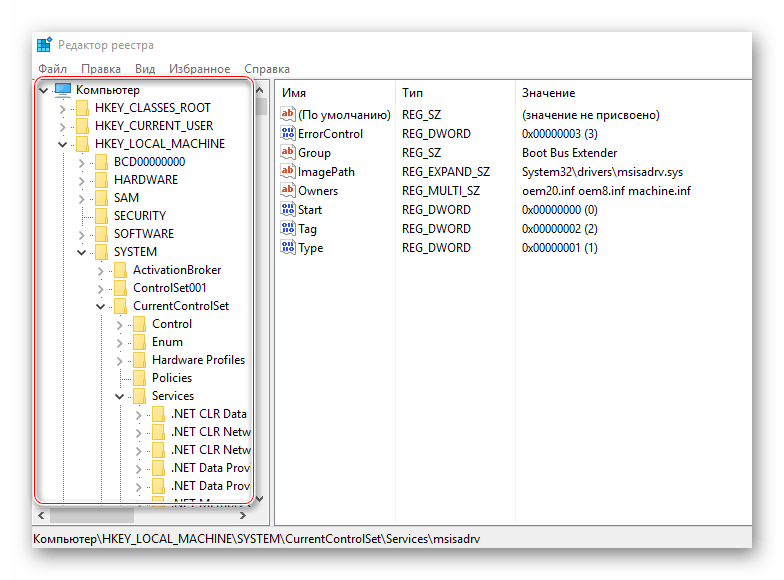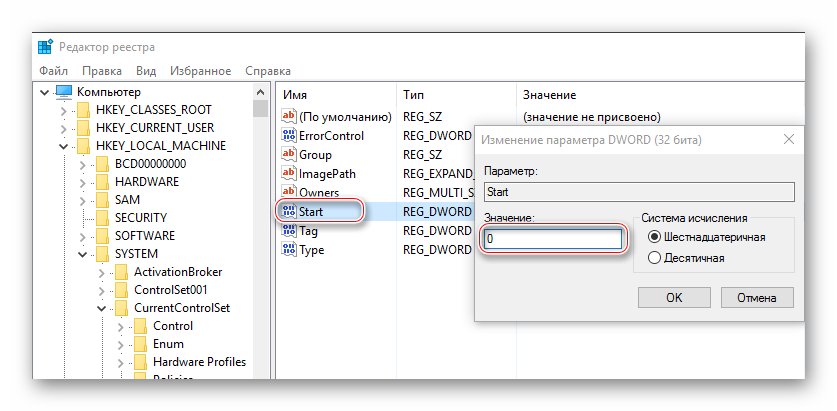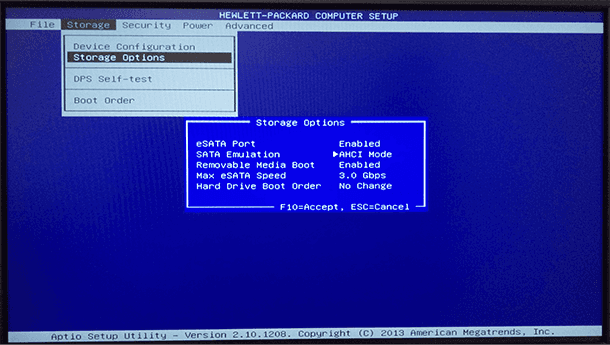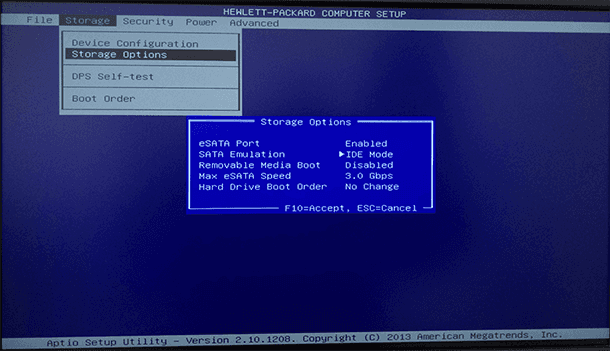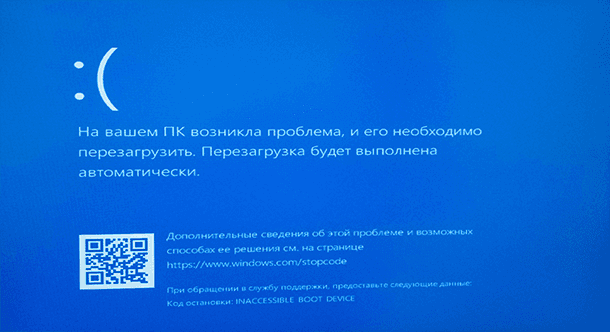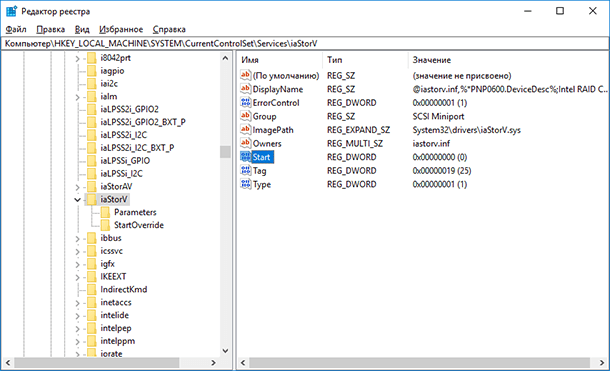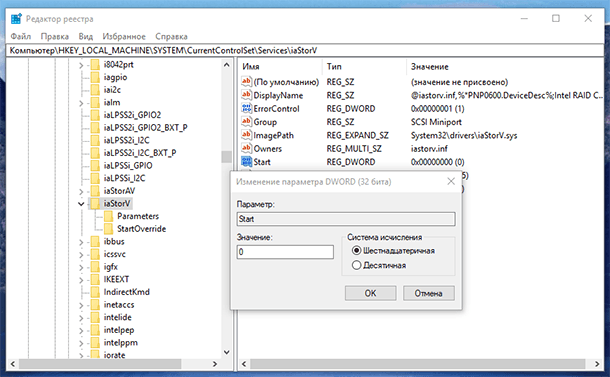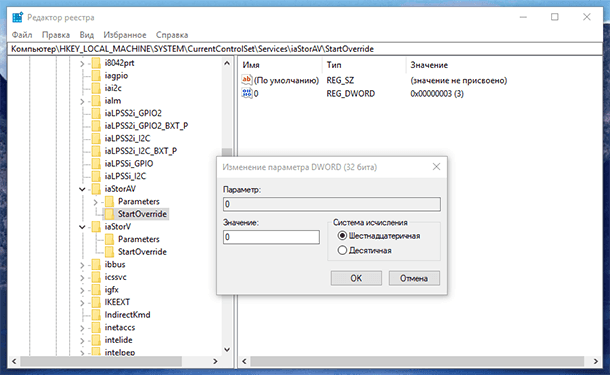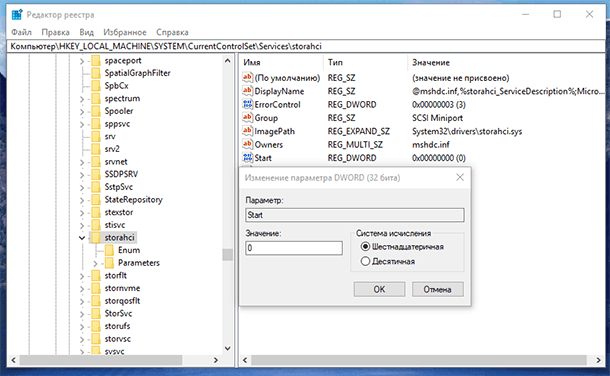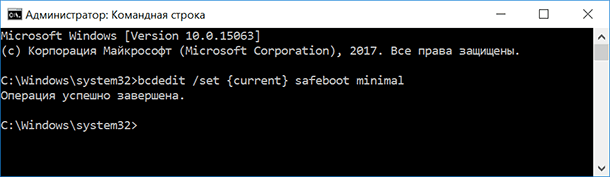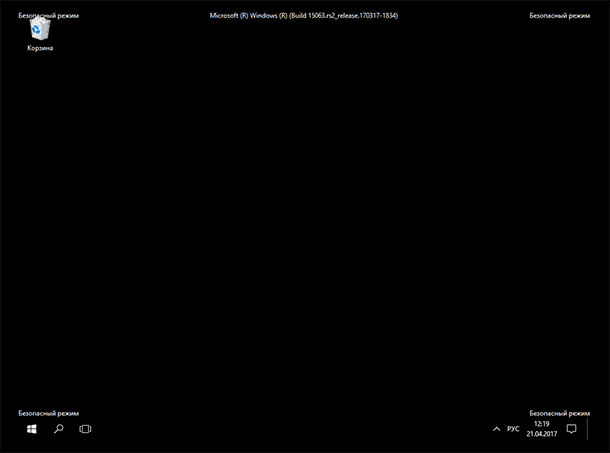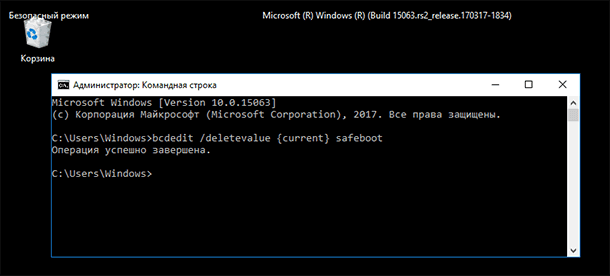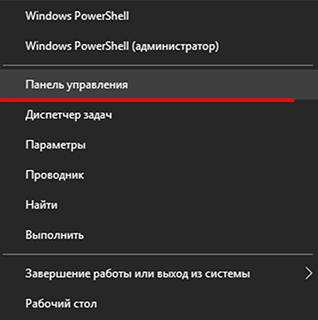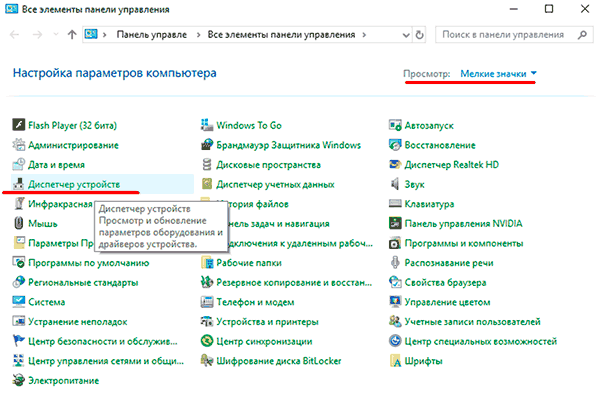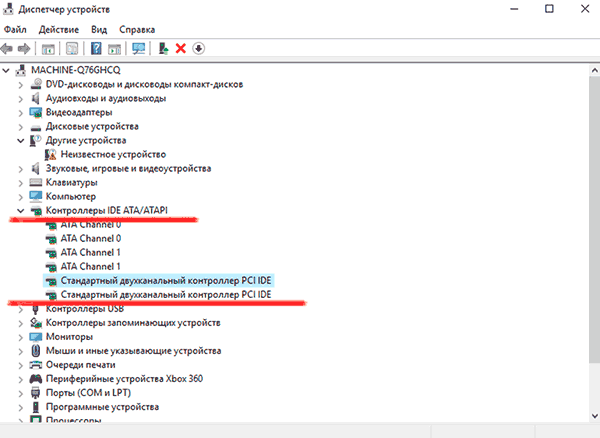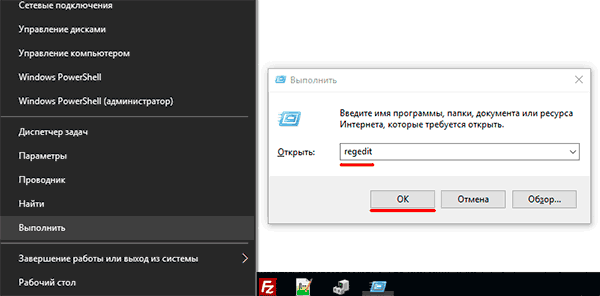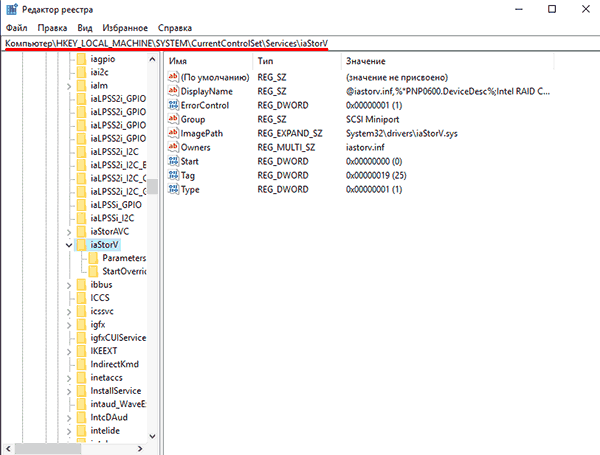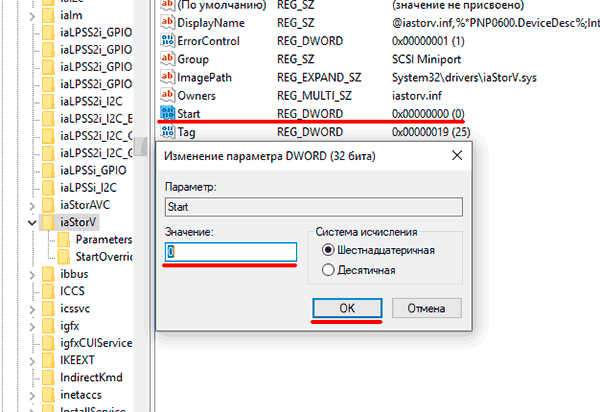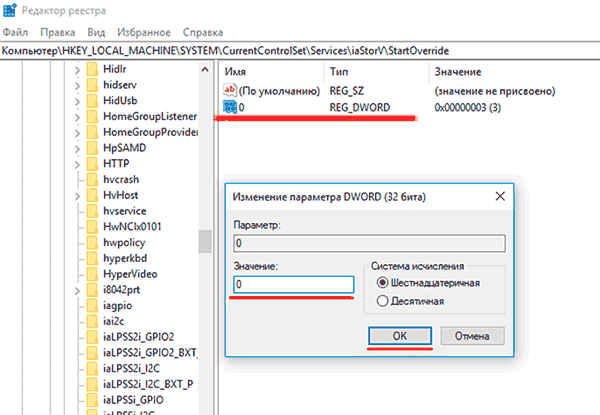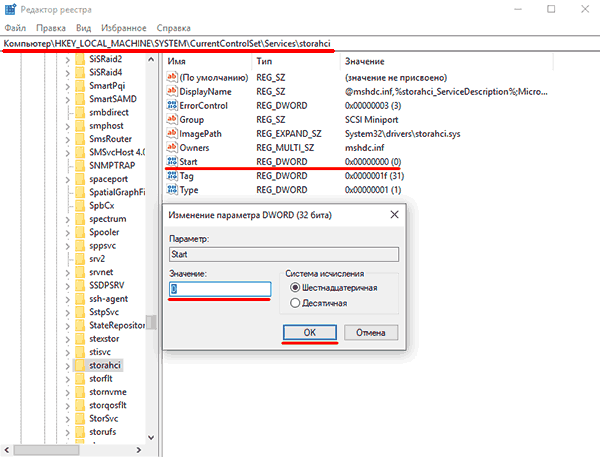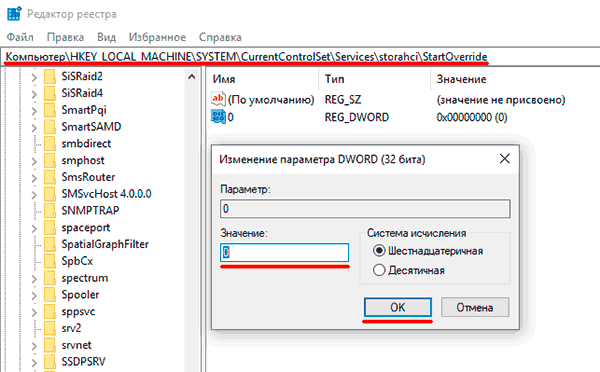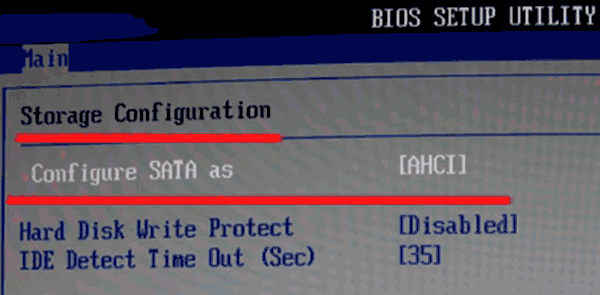bios not installed что делать
Bios Not Installed
Hi:
I am working with a NetServer LT6000r, I have a problem when it starts, It shows me the following message: «Bios Not Installed», I dont know exactly what does it mean?, so, i Tried to start from a Windows NT 4.0 CD, but I couldn’t, (when the cd tries to start a blue screen is showned) and the server down.
Whay can I do?
some suggestions?
First, the «BIOS Not Installed» Message:
This is not an error, but a normal condition of the server if there is no boot drives connected to the SCSI Controller. No reason to be concerned.
Next, the booting issue: Is there an operating system installed or are you trying to install one? If it is a clean install, have you configured your RAID Array and initialized it?
Post your configuration here so we can help you make sure everything is setup.
If you are installing Windows NT Server 4.0, use the 3-floppy setup method otherwise you may not be able to load a driver for the CD-ROM. You will also need the driver for the integrated RAID Controller. It is O/S specific so let us know what you are installing.
Get back to us with the above information ane we will walk you through it step-by-step.
Sean T. Craig Sr. C.E.T., M.C.P.
Hi Jose,
It’s not a problem.. It is a message saying no scsi bootable disk found on purticular scsi controller. Normally this message will come for the scsi channel, where you connect cdrom & DAT drive.
If you want to install any OS, you have to use netserver navigator cd, & follow the step by step operation. Also you should create the driver disks required for your server from navigator cd..
Hi, the message exactly is:
.
.
for Configuration Utility
to pause Configuration message
No Logical Drives Found
BIOS Not Installed!
.
.
.
.
finally is showed:
Operating system not found
The configuration I am using is:
1 NetServer LT6000r HP
4 processors 700Mhz
2 HD 9Gb RAID 0
2 STORAGE/12 with 7HD of 36GB
thanks for your help.
In regards to Shameer’s response, if you have a Navigator CD, that’s fine but it is not required, nor does HP still recommend it since all the drivers on it are antiquated.
If you are getting «No Logical Drives Found», you need to go into the NetRAID Utility using M at startup and configure the array(s).
Again, if you are trying to do a clean install of Windows NT 4.0, create the boot floppies so that you can load the CDROM driver. You don’t need it at the DOS level but as soon as you try to boot to a GUI, it will fail to read the CD.
The same thing goes for the NetRAID Driver. Download it and extract it to a diskette. When the setup starts, press to specify 3rd party mass storage drivers. Then specify it again and scroll «UP» to the ATAPI IDE CDROM and select it.
Sean T. Craig Sr. C.E.T., M.C.P.
Actually, the problem began when the server crashes suddenly, and show the message that I wrote before, so I decided to configure it again, but I could not.
Because there are only about a hundred things that could be the problem here, we need to know ALL the configuration details, otherwise it will take us a month of writing back and forth to figure it out.
You say you have 2 internal hard drives and 2 external Rackstorage-12’s. That will require 3 channels and the embedded RAID controller only has 2. Therefore, we need to know which controller(s) are in use for which devices.
Do you have both rackstorage units connected to the embedded RAID and the internal drives connected to the Embedded SCSI?
Do you have a PCI RAID Card with 3 channels and all 3 in use?
Are your internal hard drives connected to the embedded controller and the RS12’s connected to a PCI controller?
All this info is extremely important in diagnosing this issue.
Have you tried clearing the CMOS? If so, could that be the cause? If your boot drives are connected to a PCI RAID card and you reset your CMOS, it may be trying to boot from the embedded controller.
If you highlight each drive and press it will show you the properties of the drives if they are responding. With the Rackstorage 12 disconnected, your 2 internal drives will be the only ones responding. If they are responding, make sure they show capacity (8677MB) and check for Media Errors and Other Errors.
Then escape back to Objects and choose Logical Drive. For each of your logical drives, check the properties and post the values here; i.e.
LD0
RAID=0
Size=8677MB
Stripe Size=64KB
Write Policy=Wrthru
Read Policy=Adaptive
Cache Policy=Cached I/O
Virtual Sizing=Disabled
# of Stripes=1
State=Offline
etc.
I would really like to help you fix this problem but I’m not going to spend a lot of time posting guesses. Make a commitment to resolving this issue and we will too.
BIOS not installed 🙁
Re: BIOS not installed 🙁
Ну клево. Какая мать не знаю.
В я не знаю при чем тут линукс.
И новые компы можно и обратно относить.
Re: Re: BIOS not installed 🙁
да, линукс тут и правда не причём).. просто так получилось и зубная фея заставила меня запостить сюда).. а магазин закрыт уже(.. просто подскажите что это может быть и как исправить. на сколько я понимаю, надо прошить BIOS, или это не так?
Re: BIOS not installed 🙁
Попробуй вынуть и вставить назад батерейку на мамке на часок. Потом включи, есль не поможет нужно с дубином пойти в ту фирму и рассказать им политику партии;-)
Re: Re: BIOS not installed 🙁
Гугль сказал, что проблема может быть с SATA диском. Мать Asus какая-то..).
Re: Re: Re: BIOS not installed 🙁
Фак! я был дезинформирован. оказывается, что комп сначала грузится потом говорит subj., а потом загрузка продолжается.. и даже ОСь включается..
Re: Re: Re: Re: BIOS not installed 🙁
Это как? Основная задача BIOS загрузить ядро в память и передать ему управление. А тут прям мистика какая-то. Или чья-то плохая шутка?
Re: BIOS not installed 🙁
Блин, спецынах. морочите тут людям головы.
Это, скорее всего, SATA-RAID какой-нть недобиос.
Ось грузится? Грузится. Тема закрыта.
Re: Re: BIOS not installed 🙁
Точно, включенный контроллер SATA или SCSI, когда ничего в него не воткнуто. Можно отключить.
Re: Re: BIOS not installed 🙁
установил флопик а комп его не видит как настроить его в биусе?
Re: Re: Re: BIOS not installed 🙁
люди добрые помогите настроить флопик в биусе заранее спасибо
Re: Re: Re: Re: BIOS not installed 🙁
Проверь правильно ли установил: воткнул ли шлейф, правильно ли его воткнул, подключил ли питание, правильно ли его подключил, почитав эту самую документацию на эту самую плату Ацусь. Если все согласно документации и все исправно, ищи в «биусе» что-нибудь типа: FDD Enabled/Disabled. И позови наконец какого-нибудь типа гуру, хотя бы соседского студента. А то сам такого наподключаешь, мама не горюй.
Ahci bios not installed
AHCI — это режим совместимости современных жёстких дисков и материнских плат с разъёмом SATA. При помощи данного режима компьютер быстрее обрабатывает данные. Обычно AHCI включён по умолчанию в современных ПК, но в случае с переустановкой ОС или другими проблемами он может отключиться.
Важная информация
Чтобы включить AHCI-режим, нужно использовать не только БИОС, но и саму операционную систему, например, для ввода специальных команд через «Командную строку». Если у вас нет возможности загрузить операционную систему, то рекомендуется создать загрузочную флешку и с помощью установщика перейти в пункт «Восстановление системы», где нужно найти пункт с активацией «Командной строки». Для вызова используйте эту небольшую инструкцию:
- Как только вы войдёте в «Восстановление системы», в главном окне нужно перейти в «Диагностика».
Если не запускается и флешка с установщиком, то, скорее всего, вы забыли расставить приоритеты загрузки в BIOS.
Включение AHCI в Windows 10
Рекомендуется изначально установить загрузку системы в «Безопасном режиме» при помощи специальных команд. Можно попытаться сделать всё, не меняя вид загрузки операционной системы, но в этом случае вы это делаете на свой страх и риск. Стоит также отметить, что этот способ подойдёт и для Windows 8/8.1.
Чтобы сделать правильную настройку, вам необходимо:
Теперь введите в «Командную строку» следующее:
bcdedit /set safeboot minimal
Для применения команды нужно нажать клавишу Enter.
После произведённых настроек можно приступать непосредственно ко включению AHCI-режима в BIOS. Используйте эту инструкцию:
bcdedit /deletevalue safeboot
Данная команда нужна для того, чтобы вернуть загрузку операционной системы в обычный режим.
Включение AHCI в ОС Windows 7
Здесь процесс включения будет несколько сложнее, так как в этой версии операционной системы требуется вносить изменения в реестр.
Воспользуйтесь данной пошаговой инструкцией:
Теперь вам нужно переместиться по следующему пути:
Все необходимые папки будут находиться в левом углу окна.
Аналогично нужно сделать с файлом, который носит такое же название, но находится по адресу:
Войти в ACHI-режим не так сложно, но если вы неопытный пользователь ПК, то эту работу лучше не делать без помощи специалиста, так как есть риск того, что вы можете сбить определённые настройки в реестре и/или BIOS, что может повлечь за собой проблемы с компьютером.
Отблагодарите автора, поделитесь статьей в социальных сетях.
Читайте, как определить в каком режиме работает контроллер компьютера. А также, как активировать режим AHCI интерфейса SATA на компьютере с уже установленной Windows. У многих резонно возникнет вопрос: зачем нужен режим IDE для SATA накопителя, если режим AHCI является для него «родным» и именно таким в котором SATA-диск будет работать адекватно своим характеристикам и назначению. Более того, многие производители материнских плат по умолчанию устанавливают на них режим PATA совместимости – IDE.
Интерфейс SATA может работать в двух режимах, IDE и AHCI:
У многих резонно возникнет вопрос: зачем нужен режим IDE для SATA накопителя, если режим AHCI является для него «родным» и именно таким в котором SATA-диск будет работать адекватно своим характеристикам и назначению. Более того, многие производители материнских плат по умолчанию устанавливают на них режим PATA совместимости – IDE.
Всё дело в том, что работу контроллера в режиме AHCI начали поддерживать операционные системы начиная с Vista. То есть, если к системе контроллер которой работает в режиме AHCI подключить диск с Windows XP, то пользователь получит BSOD ошибку («синий экран смерти»). И с другой стороны, любой SATA накопитель может свободно работать в IDE режиме. Причём многие пользователи, не зная об этом, даже не ощутят никакой разницы. Таким образом производители компьютеров пытаются избежать возможных проблем с совместимостью компьютера и программного обеспечения пользователей.
Ещё одним важным отличием IDE и AHCI касается работы с SSD дисками. Имейте ввиду, что на SSD диск невозможна установка операционной системы в режиме IDE, для этого обязательно потребуется активация AHCI.
Как определить в каком режиме работает контроллер компьютера?
Вполне вероятно, что на вашем компьютере режим AHCI уже активирован. Проверить это можно несколькими способами:
Способ 1
Способ 2
Найдите там пункт «Storage options», «SATA Mode», «SATA Emulation» или с другим очень похожим названием.
Если значение этого пункта «AHCI», значит, режим AHCI уже используется.
Если в указанном пункте стоит значение «IDE», не спешите тут же изменять его на «AHCI».
Дело в том, что если после установки Windows вы просто включите режим AHCI, то увидите BSOD ошибку INACCESSABLE_BOOT_DEVICE (которую многие знают, как «синий экран смерти») или система откажется загружаться, осуществляя циклическую перезагрузку. Поэтому рекомендуется включать AHCI перед установкой Windows.
Имейте ввиду, что в BIOS некоторых компьютеров возможность изменения режима на AHCI отсутствует. В таком случае, проблему иногда удается решить обновлением (перепрошивкой) версии BIOS.
Как активировать режим AHCI интерфейса SATA на компьютере с уже установленной Windows?
Активировать режим AHCI интерфейса SATA на компьютере с уже установленной Windows, с сохранением её работоспособности можно несколькими способами:
ПЕРВЫЙ:
Запустите редактор реестра
Для этого нажмите комбинацию клавиш Windows + R и введите regedit
Перейдите к разделу реестра HKEY_LOCAL_MACHINE SYSTEM CurrentControlSet Services iaStorV
Дважды кликните по параметру Start и установите его значение равным 0 (нулю).
В соседнем разделе реестра HKEY_LOCAL_MACHINE SYSTEM CurrentControlSet Services iaStorAV StartOverride для параметра с именем 0 установите значение ноль.
В разделе HKEY_LOCAL_MACHINE SYSTEM CurrentControlSet Services storahci для параметра Start установите значение 0 (ноль).
В подразделе HKEY_LOCAL_MACHINE SYSTEM CurrentControlSet Services storahci StartOverride для параметра с именем 0 установите значение ноль.
В нашем случае его нет, но у вас будет, если AHCI ещё не установлен.
Закройте редактор реестра.
Перезагрузите компьютер и войдите в UEFI или БИОС. При этом первый после перезагрузки запуск Windows лучше провести в безопасном режиме.
Все способы загрузки Windows в безопасном режиме:
В UEFI или БИОС найдите в параметрах SATA выбор режима работы накопителей. Установите его в AHCI, после чего сохраните настройки и перезагрузите компьютер.
Сразу после перезагрузки Windows начнет устанавливать драйвера SATA, а по завершении будет предложено перезагрузить компьютер. Сделайте это, после чего режим AHCI в Windows будет включен.
Если по какой-то причине первый способ не сработал, обратите внимание также на второй вариант. Но для начала, если у вас возникли ошибки при запуске Windows с режимом AHCI, верните режим IDE и включите компьютер.
После этого:
Запустите командную строку от имени администратора.
В командной строке введите bcdedit /set safeboot minimal и нажмите Enter.
После того, как появится сообщение об успешном завершении операции перезагрузить компьютер.
Еще до загрузки компьютера включите AHCI в BIOS или UEFI уже описанным способом и сохраните настройки.
Компьютер загрузится в безопасном режиме и установит необходимые драйвера.
Снова запустите командную строку от имени администратора и введите bcdedit /deletevalue safeboot.
После выполнения команды снова перезагрузите компьютер. В этот раз Windows должна загрузиться без проблем с включенным режимом AHCI для диска.
Как вы могли увидеть, описываемые действия в теории могут привести к нежелательным последствиям, таким как невозможность запуска операционной системы. Поэтому беритесь за них лишь в том случае, если знаете, для чего это делаете, сумеете зайти в BIOS или UEFI и готовы в случае чего к исправлению непредвиденных последствий. Например, путем переустановки Windows с самого начала в режиме AHCI.
Если в случае случайных или необдуманных действий вы были вынуждены переустановить операционную систему, в результате чего вами были утеряны важные данные, то чтобы восстановить их читайте статью «Восстановление данных после переустановки Windows».
Похожие статьи
Partition Recovery™
Надежное возвращение удаленных данных.
Универсальная программа для восстановления данных с жесткого диска, карты памяти или USB флешки.
Internet Spy™
Просмотр истории браузеров и сохраненных паролей.
Сканирует файлы браузеров и отображает информацию о проведенном в Интернете времени.
Office Recovery™
Восстановление удаленных офисных документов.
Безопасное восстановление документов, электронных таблиц, презентаций в пошаговом режиме.
В данной статье мы представим несколько способов того, как включить режим AHCI для SATA в BIOS без переустановки Windows 10 и тем самым и повысить производительность, эффективность, а также снизить энергозатраты современных HDD и SSD накопителей…
Содержание:
Стабильная и быстрая работа любого компьютера зависит от многих факторов, влияющих на производительность отдельных компонентов. Одним из таких факторов является режим работы интерфейса SATA, который отвечает за весь процесс передачи данных с жестких дисков.
Современные технологии не стоят на месте, а постоянно развиваются, что приводит к некоторым конфликтам, способным возникать внутри компьютера.
Для примера следует привести некорректную работу SSD накопителя, подключенного через интерфейс SATA, запущенного в режиме IDE – устаревшем режиме работы интерфейса SATA, который не способен раскрывать потенциал современных более скоростных накопителей. Данный конфликт возможен из-за того, что производители современных материнских плат оставляют своим пользователям возможность корректной работы со старыми носителями без поддержки AHCI.
Стоит отметить, что в большинстве современных плат уже выставлен режим AHCI по умолчанию, но подобная проблема может случится при установке более современного SSD на старую плату или приобретении материнской карты с рук, где был установлен IDE режим работы.
Чем отличаются AHCI и IDE?
IDE – старый режим работы через интерфейс SATA, который практически ничем не отличается от его предшественника PATA (для PATA использовался широкий и тонкий кабель). Данный режим работы был популярным до повсеместного введения AHCI, который позволял современным накопителям раскрыть полный потенциал скорости и возможностей.
AHCI – современный режим работы через интерфейс SATA. Работа в данном режиме позволяет получить максимальную эффективность от SSD-носителей с очень высокой скоростью записи данных. Помимо этого, AHCI режим имеет более экономное энергопотребление, а также позволяет производить замену жестких дисков без выключения компьютера. Работа в AHCI полностью раскрывает возможности интерфейса SATA.
Зачем включать AHCI?
Включение режима AHCI совместно с быстрым жестким диском могут дать хорошую прибавку в скорости работы компьютера, поскольку скорость его записи сможет возрасти на 10-20%. Включив AHCI, пользователь будет каждый раз экономить время в процессе записи файлов.
Как определить текущий режим работы?
Чтобы определить текущий режим работы, достаточно проследовать следующим шагам:
Шаг 1. Заходим в «Панель управления», нажав правой кнопкой мыши по кнопке «Пуск».
Шаг 2. В открывшемся окне выбираем режим отображения «Мелкие значки» и кликаем ЛКМ по иконке «Диспетчер устройств».
Шаг 3. В открывшемся окне необходимо кликнуть по параметру «Контролеры IDE/SATA…» и напротив стандартных контролеров будет указан режим работы. На скриншоте показан режим IDE.
Также узнать режим работы можно через BIOS или UEFI. Параметры, где находится информация про режим работы, как правило располагается в пунктах «SATA Mode», «Storage options» и т.д. в зависимости от модели материнской платы и прошивки.
Важно! Не переключайте режимы работы в BIOS или UEFI, поскольку это приведет в невозможности загрузки операционной системы.
Как включить режим AHCI для SATA в BIOS без переустановки Windows 10?
Существует несколько способов, при помощи которых можно безопасно переключить режимы работы с сохранением правильной работоспособности ОС.
Способ №1. Включение режима AHCI через реестр
Шаг 1. Для начала необходимо открыть редактор реестра. Это можно сделать, нажав правой кнопкой мыши по кнопке «Пуск», после чего выбрать пункт «Выполнить». В строке jnr необходимо ввести команду regedit и подтвердить кнопкой ОК.
Шаг 2. В открывшемся окне переходим по пути HKEY_LOCAL_MACHINE SYSTEM CurrentControlSet Services iaStorV
Шаг 3. Нажимаем по иконке «Start», устанавливаем значение 0 и подтверждаем действие кнопкой «Ок», как показано на скриншоте.
Шаг 4. Переходим в HKEY_LOCAL_MACHINE SYSTEM CurrentControlSet Services iaStorAV StartOverride и проделываем те же действия для параметра с названием 0.
Шаг 5. Переходим в HKEY_LOCAL_MACHINE SYSTEM CurrentControlSet Services storahci, нажимаем дважды по параметру Start и устанавливаем значение 0.
Шаг 6. Заходим в HKEY_LOCAL_MACHINE SYSTEM CurrentControlSet Services storahci StartOverride и устанавливаем значение 0 для параметра с названием 0.
Шаг 7. Перезагружаем ПК и заходим в BIOS, где необходимо установить режим работы AHCI. В различных моделях материнских карт путь к экрану переключения режимов может иметь разные названия. Ниже на скриншоте показан самый распространенный вариант.
Сохраняем изменения и перезагружаем компьютер в безопасном режиме.
После перезагрузки произойдет установка нового пакета драйверов SATA и системе потребуется очередная перезагрузка, после чего режим AHCI будет включен.
Стоит отметить, что в некоторых случаях данный способ не получается, что приводит к «синему экрану» и дальнейшей перезагрузке.
Чтобы испытать другой способ, необходимо вернуть режим IDE в BIOS
Способ №2. Включение режима AHCI с помощью командной строки
Шаг 1. Включить компьютер, нажать правой кнопкой мыши по кнопке «Пуск» и открыть параметр «командная строка» или «Windows PowerShell» от имени администратора.
Шаг 2. В открывшемся окне необходимо ввести bcdedit /set safeboot minimal и подтвердить, нажатием Enter.
После следующей перезагрузки будет включен новый режим работы, оптимизированный для использования скоростных SSD дисков.